Thông tin liên hệ
- 036.686.3943
- admin@nguoicodonvn2008.info

Nếu bạn nhận thấy các vấn đề về hiệu suất kém khi sử dụng profile người dùng mặc định tùy chỉnh trong Windows 10, thì bài đăng này sẽ giúp ích cho bạn.
Trong bài viết này, Quantrimang.com sẽ xác định (các) nguyên nhân tiềm ẩn đối với lỗi Event ID 454 trong profile người dùng, dẫn đến các vấn đề về hiệu suất, cũng như cung cấp giải pháp phù hợp để khắc phục lỗi.
Hãy cùng xem xét một kịch bản điển hình mà bạn có thể gặp phải lỗi này.
Bạn tạo một profile người dùng mặc định mới và kích hoạt nó. Người dùng mới đăng nhập bằng cách sử dụng một profile được tạo từ profile mặc định trên máy tính chạy Windows 10, Windows Server 2016 hoặc Windows Server 2019.
Trong trường hợp này, bạn gặp phải một hoặc nhiều vấn đề sau:
EventLogID: 454
TaskHostW: (pid)
WebCacheLocal: “Database recovery/restore failed with unexpected error -1907”
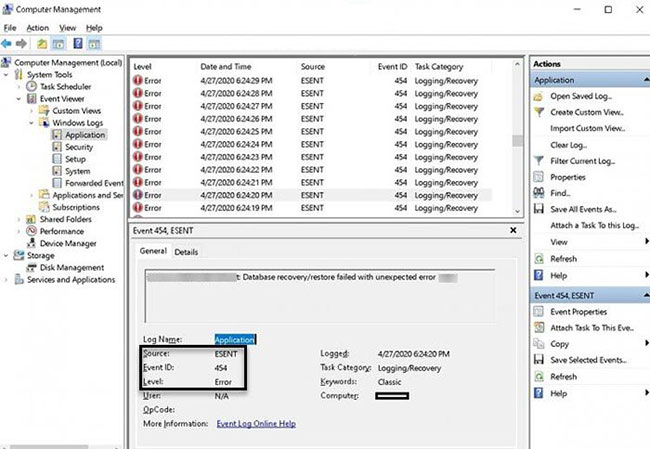
Thông báo nhật ký sự kiện đầy đủ cũng có thể chỉ ra sự liên kết với một vị trí thư mục người dùng khác, chẳng hạn như C:\Users\Administrator.
Nếu gặp phải vấn đề về hiệu suất profile người dùng với lỗi Event ID 454, bạn có thể thử giải pháp hai bước được đề xuất dưới đây để khắc phục lỗi.
Trước khi bắt đầu, bạn cần cho hiện các file ẩn.
Bây giờ bạn có thể tiến hành giải pháp như sau:
1. Đăng nhập vào từng máy tính bị ảnh hưởng bằng cách sử dụng tài khoản có thông tin quản trị, sau đó điều hướng đến và sau đó xóa file, thư mục bị ẩn sau nếu chúng tồn tại:
Mẹo: WebCacheLock.dat và WebCache là file và thư mục bạn được yêu cầu xóa tương ứng.
C:\Users\Default\AppData\Local\Microsoft\Windows\WebCacheLock.dat
C:\Users\Default\AppData\Local\Microsoft\Windows\WebCache
2. Đối với mỗi tài khoản người dùng trên máy tính, hãy đảm bảo rằng người dùng đã đăng xuất hoàn toàn, sau đó điều hướng đến, rồi xóa file và thư mục ẩn sau nếu chúng tồn tại:
C:\Users\<affectedUserFolder>\AppData\Local\Microsoft\Windows\WebCacheLock.dat
C:\Users\<affectedUserFolder>\AppData\Local\Microsoft\Windows\WebCache
Thay thế <affectedUserFolder> bằng tên thư mục profile người dùng thực tế. Lặp lại các bước để xóa những file và thư mục trên cho mỗi tài khoản người dùng bị ảnh hưởng.
Nguồn tin: Quantrimang.com
Ý kiến bạn đọc
Những tin mới hơn
Những tin cũ hơn
 Hướng dẫn chèn code trong Word
Hướng dẫn chèn code trong Word
 20 tuổi và những thay đổi
20 tuổi và những thay đổi
 8 công cụ debugger Linux tốt nhất dành cho các kỹ sư phần mềm
8 công cụ debugger Linux tốt nhất dành cho các kỹ sư phần mềm
 Cách giả lập game PS2 trên máy Mac M1, M2 hoặc M3 với PCSX2
Cách giả lập game PS2 trên máy Mac M1, M2 hoặc M3 với PCSX2
 Cách chạy ứng dụng Windows trên Android bằng Winlator
Cách chạy ứng dụng Windows trên Android bằng Winlator
 Cách chuyển đổi tài liệu Word sang PDF
Cách chuyển đổi tài liệu Word sang PDF
 Cách xóa mật khẩu file PDF trên máy Mac
Cách xóa mật khẩu file PDF trên máy Mac
 Cách tạo trường tùy chỉnh WordPress để thêm siêu dữ liệu
Cách tạo trường tùy chỉnh WordPress để thêm siêu dữ liệu
 Lòng tự kiêu
Lòng tự kiêu
 24 ứng dụng chụp ảnh màn hình hữu ích dành cho macOS
24 ứng dụng chụp ảnh màn hình hữu ích dành cho macOS
 Cách chuyển thư mục Download sang ổ khác trên Windows 11
Cách chuyển thư mục Download sang ổ khác trên Windows 11
 Cách chụp màn hình máy Mac
Cách chụp màn hình máy Mac
 Cách gán các lõi CPU cụ thể cho một ứng dụng trong Windows
Cách gán các lõi CPU cụ thể cho một ứng dụng trong Windows
 Cách tạo hình ảnh bằng AI trong Krita
Cách tạo hình ảnh bằng AI trong Krita
 Niềm kiêu hãnh
Niềm kiêu hãnh
 Nợ chàng trai thanh xuân một lời cảm ơn và xin lỗi!
Nợ chàng trai thanh xuân một lời cảm ơn và xin lỗi!
 Xã giao
Xã giao
 Đêm dài lắm mộng
Đêm dài lắm mộng
 4 cách dễ dàng tạo file ZIP trên Windows
4 cách dễ dàng tạo file ZIP trên Windows
 Hướng dẫn tắt Tab Preview trên Chrome
Hướng dẫn tắt Tab Preview trên Chrome
